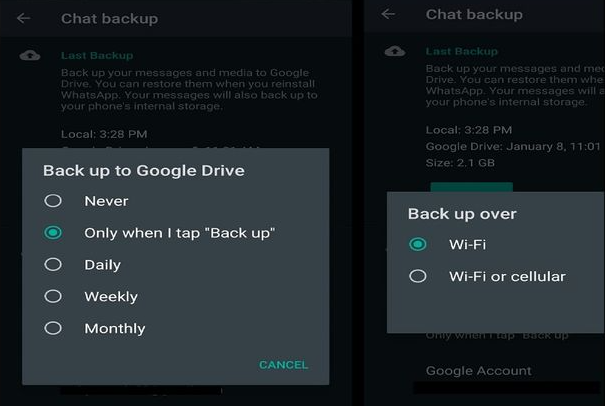
Rexdl.co.id – Cara Backup Chat Whatsapp dan Restore Kembali Chat – semakin lama, data whatsapp akan bertambah banyak. Hal ini tentu saja akan membuat tempat penyimpanan pada hp Anda penuh. Apalagi ditambah dangan file file lain tentu saja akan membuat HP bertambah penuh. Memori yang penuh tentu saja akan memperlambat kinerja HP anda. Hal in tentunya akan mengganggu sekali. Lalu bagaimana caranya untuk memberikan kelonggaran pada penyimpanan kita?
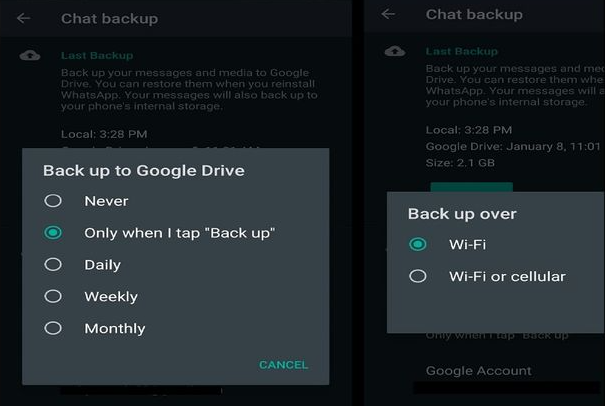
Ya, salah satu caranya adalah dengan membackup chat whatsapp ke penyimpanan lain agar tidak membebani penyimpanan pada android kita. Dengan kita membackup chat kita, maka data chat tersebut akan tersimpan secara otomatis dan dapat kita restore atau kita kembalikan sewaktu-waktu. Bagaimanakah cara untuk membackup chat whatsapp tersebut? Berikut langkah yang dapat anda ikuti untuk melakukannya.
Cara Backup Chat Whatsapp
1. Pilih Ikon Menu di Kanan Atas
Buka WhatsApp di ponsel Anda dan pilih ikon menu — tiga titik vertikal di pojok kanan atas.
2. Ketuk “Pengaturan”
Pilih “pengaturan” dari daftar dropdown.
3. Masuk ke “Obrolan”
Di pengaturan WhatsApp, ketuk “obrolan” untuk mendapatkan akses ke pengaturan percakapan Anda.
4. Pilih “Cadangan Obrolan”
Anda akan menemukan “cadangan obrolan” di dekat bagian bawah halaman, di samping ikon berbentuk awan.
5. Ketuk “Cadangkan”
Ketuk “cadangan” untuk melakukan pencadangan manual atau “cadangan ke Google Drive” untuk mengatur frekuensi pencadangan Anda. Jika Anda belum menghubungkan ponsel Anda ke akun Google, itu hanya akan membuat cadangan lokal.
Setelah dicadangkan, maka data chat kita akan dicadangkan pada akun google drive anda. Ketika anda membutukannya anda akan dapat merestore kembali data tersebut. Bagaimana cara merestore data chat whatsapp dari google drive? Berikut caranya
Cara Restore Kembali Data Chat Whatsapp
1. Berikan WhatsApp Izin yang Diperlukan
Untuk memulihkan riwayat pesan WhatsApp Anda, Anda harus mengizinkan akses ke kontak, foto, media, dan file Anda. Mulailah dengan mengetuk “lanjutkan”.
2. Ketuk “Izinkan” di Setiap Izin
Pastikan untuk mengizinkan setiap izin yang diminta WhatsApp, atau Anda tidak akan dapat memulihkan pesan Anda.
3. Mulai Pulihkan WhatsApp
Setelah menemukan file cadangan, periksa apakah itu dari sumber yang Anda harapkan dan ketuk “pulihkan” untuk memulihkan semua percakapan Anda.
4. Selesaikan Pengaturan WhatsApp
Setelah Anda memulihkan obrolan WhatsApp dari cadangan, ketuk “berikutnya” untuk menyelesaikan pengaturannya.
Nah bagaimana, muda bukan untuk melakukannya? Anda dapat mencobanya sendiri dirumah dan mulai mencadangkan chat whatsapp untuk membuat penyimpanan semakin lega.
Semoga artikel kali ini bermanfaat bagi anda semua. Nantikan artikel-artikel menarik selanjutnya. Bye bye




